Preparación inicial: módulos necesarios para integrar Redsys con Odoo
Odoo Enterprise no incluye un conector de Redsys por defecto. Para ello, recurrimos a la solución más robusta y mantenida por la comunidad: el módulo de la Odoo Community Association (OCA).
Necesitarás dos cosas:
- Módulo payment_redsys: Este es el módulo de la OCA que añade Redsys a la lista de métodos de pago de Odoo.
- Librería Python pycryptodome: El módulo payment_redsys la necesita para gestionar el cifrado de la comunicación (la firma HMAC SHA256) que exige Redsys.
Sin estos dos componentes, Odoo no tendrá la opción de configurar Redsys.

Paso 1: Ajustes esenciales en el panel de Redsys para conectar con Odoo
Antes de tocar Odoo, debes configurar tu panel de administración de Redsys. La clave aquí es cómo gestionará Odoo las respuestas del pago.
Accede a tu panel de Redsys y busca la configuración de la conexión (suele llamarse "Configuración Técnica" o "Comercios").
- Enviar parámetros en las URLs: Debes marcar esta opción como "Sí". Esto permite que Odoo envíe las URLs de URL_OK (pago correcto) y URL_KO (pago fallido) de forma dinámica en cada transacción. Es el método más flexible.
- URL_OK y URL_KO (Opcional): Si no marcas la opción anterior, deberás rellenar manualmente las URLs de retorno aquí. No lo recomendamos, ya que es menos seguro y más rígido. Deja que Odoo las gestione dinámicamente.
Lo más importante aquí es obtener tus credenciales. Necesitarás tener a mano la Clave Secreta de Cifrado (HMAC SHA-256), tu Código de Comercio (FUC) y el Número de Terminal.
Redsys te proporcionará dos juegos de claves: uno para el "Entorno de Pruebas" y otro para el "Entorno Real" (Producción). Asegúrate de saber cuál estás usando. El 90% de los errores de "firma inválida" vienen de mezclar estas claves.
Paso 2: Ajustes del método de pago Redsys dentro de Odoo
Con el módulo payment_redsys ya instalado en tu base de datos, es hora de ir a Odoo.
Navega al módulo de Odoo contabilidad > Configuración > Pagos > Métodos de pago.
Aquí verás "Redsys" en la lista. Haz clic para abrir su configuración, que está dividida en tres pestañas clave.
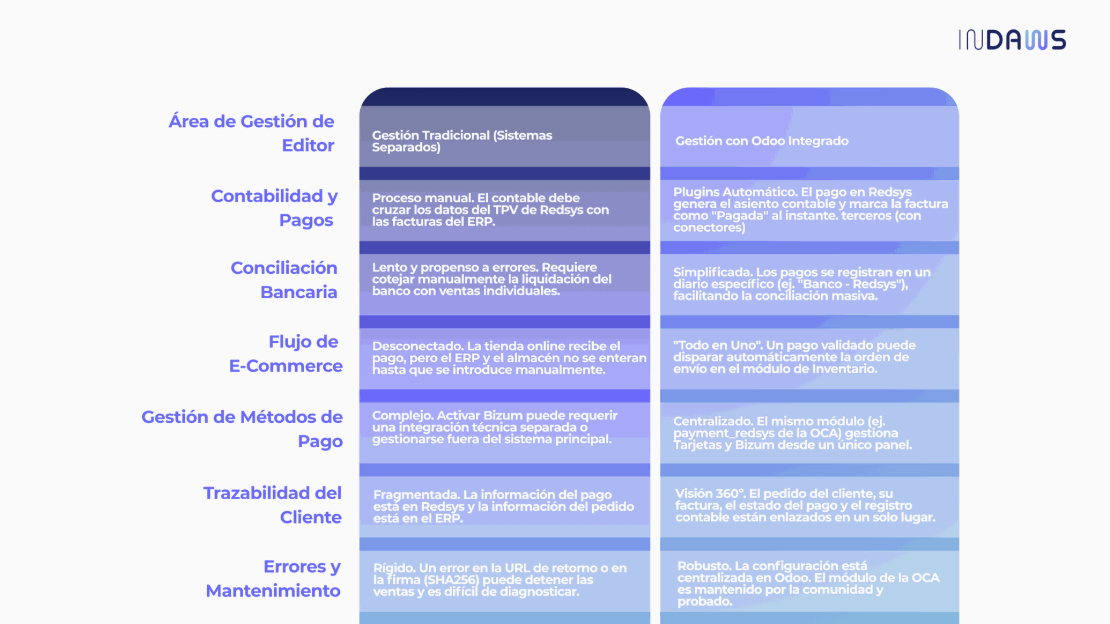
Pestaña “Credenciales”: configuración principal de Redsys en Odoo
Aquí es donde introduces los datos que obtuviste de tu banco y del panel de Redsys.
- Nombre del comerciante: El nombre de tu tienda tal como aparecerá en la pasarela.
- Código de comerciante (FUC): El código numérico que te identifica.
- Clave secreta: La clave HMAC SHA-256. Cópiala y pégala con sumo cuidado, sin espacios extra.
- Terminal: Por defecto es 1. Usa el que te haya asignado tu banco.
- Moneda: Asegúrate de que sea Euros - EUR (978).
- Tipo de transacción: Debe ser 0 (Autorización).
- Idioma del consumidor: Configúralo según tu público (ej. "Español").
- Método de pago: Aquí puedes seleccionar qué aceptar. Importante: para activar Bizum, deberás seleccionarlo aquí (además de "Tarjeta").
- Versión de Redsys de la firma: Elige siempre HMAC SHA256 V1. Es el único valor seguro y aceptado actualmente.
Pestaña “Configuración”: opciones visuales y contables en Odoo
Esta pestaña controla cómo ve el cliente la opción de pago y cómo se registra en tu contabilidad.
- Mostrado como: El nombre que verá el cliente al elegir el pago (ej. "Pagar con Tarjeta de Crédito/Débito").
- Iconos de pago: Selecciona los logos que quieres mostrar (Visa, Mastercard, etc.).
- Países: Limita esta pasarela solo a países específicos. Déjalo en blanco para aceptar pagos de todo el mundo.
- Diario de pago: ¡Este campo es vital! Debes seleccionar el diario contable (normalmente, el diario de tu banco principal) donde Odoo registrará los asientos de pago.
Consejo de INDAWS: Recomendamos crear un Diario de Pago específico llamado "Banco - Redsys". Esto facilita enormemente la conciliación bancaria, ya que puedes ver todas las transacciones del TPV agrupadas en un solo lugar antes de que el banco te haga la liquidación.
Pestaña “Mensajes”: textos mostrados al cliente en el proceso de pago
Aquí puedes personalizar los mensajes que el cliente verá en cada etapa del proceso (pago pendiente, completado, cancelado). Puedes usar HTML para darles estilo.
Diferencias entre modo de prueba y modo producción en Redsys Odoo
En la configuración del método de pago de Redsys, verás el campo "Estado". Tiene tres opciones:
- Deshabilitado: No aparece como opción de pago.
- Habilitado (Producción): ¡Modo real! Está aceptando pagos con dinero real. Solo debe usarse con las credenciales de Producción.
- Modo de prueba: Utiliza la pasarela de pruebas de Redsys. Es fundamental para verificar el flujo de pago sin usar tarjetas reales. Debe usarse exclusivamente con las credenciales de Pruebas.
Cómo resolver el error “firma inválida” en la integración Redsys Odoo
Has configurado todo, lanzas un pedido de prueba y... Error de firma.
Este es el error más frecuente y casi siempre se debe a uno de estos motivos:
- Claves Mezcladas: Estás usando la clave secreta de Producción con Odoo en modo Prueba (o viceversa). Deben coincidir.
- Error al Copiar: La clave secreta (HMAC SHA-256) tiene un espacio en blanco al principio o al final al copiarla y pegarla.
- Firma Incorrecta: No has seleccionado HMAC SHA256 V1 en el campo "Versión de Redsys de la firma".
Para probar, genera un presupuesto desde Odoo, usa la acción "Previsualizar cliente" y sigue el proceso de pago. Si te redirige a la pasarela de Redsys, ¡la conexión funciona!
Activación de Bizum en Odoo mediante el módulo Redsys
Una de las grandes ventajas de este módulo de la OCA es que la integración con Bizum es nativa.
No necesitas un módulo adicional. Para activarlo, simplemente ve a la pestaña "Credenciales" de tu método de pago Redsys en Odoo, busca el campo "Método de pago" y selecciona "Bizum" (además de "Tarjeta", si quieres ambos).
¡Eso es todo! Odoo gestionará el pago de Bizum a través de Redsys de la misma manera que una tarjeta, registrándolo en tu contabilidad.

Unificación total: ventas, contabilidad y pagos integrados en Odoo
Conectar Redsys con Odoo transforma tu gestión. Dejas de tener un sistema de ventas y un sistema de cobros (Redsys) separados de tu contabilidad. Con esta integración, cada pedido pagado genera automáticamente el asiento contable y marca la factura como pagada, dejando la conciliación bancaria lista.
Aunque la configuración es técnica, los beneficios en eficiencia son inmediatos.
¿Quieres delegar la integración Redsys Odoo en expertos?
En INDAWS, hemos integrado TPVs virtuales de Redsys, Stripe y PayPal para docenas de clientes, asegurando que sus flujos de e-Commerce, contabilidad y almacén funcionen como una máquina bien engrasada.
Sí. El módulo payment_redsys de la OCA está diseñado para funcionar perfectamente tanto con Odoo Community como con Odoo Enterprise, siempre que tengas instaladas las dependencias correctas (como pycryptodome).
No. Si utilizas el módulo payment_redsys de la OCA, la funcionalidad de Bizum ya está incluida. Solo tienes que activarla en la configuración del método de pago, como explicamos en esta guía.
- Asegúrate de que la "Clave Secreta" en Odoo es 100% idéntica a la de tu panel de Redsys (sin espacios extra).
- Verifica que estás usando las claves de "Pruebas" si Odoo está en "Modo de prueba", y las de "Producción" si Odoo está "Habilitado".
- Confirma que el campo "Versión de Redsys de la firma" está configurado como "HMAC SHA256 V1"